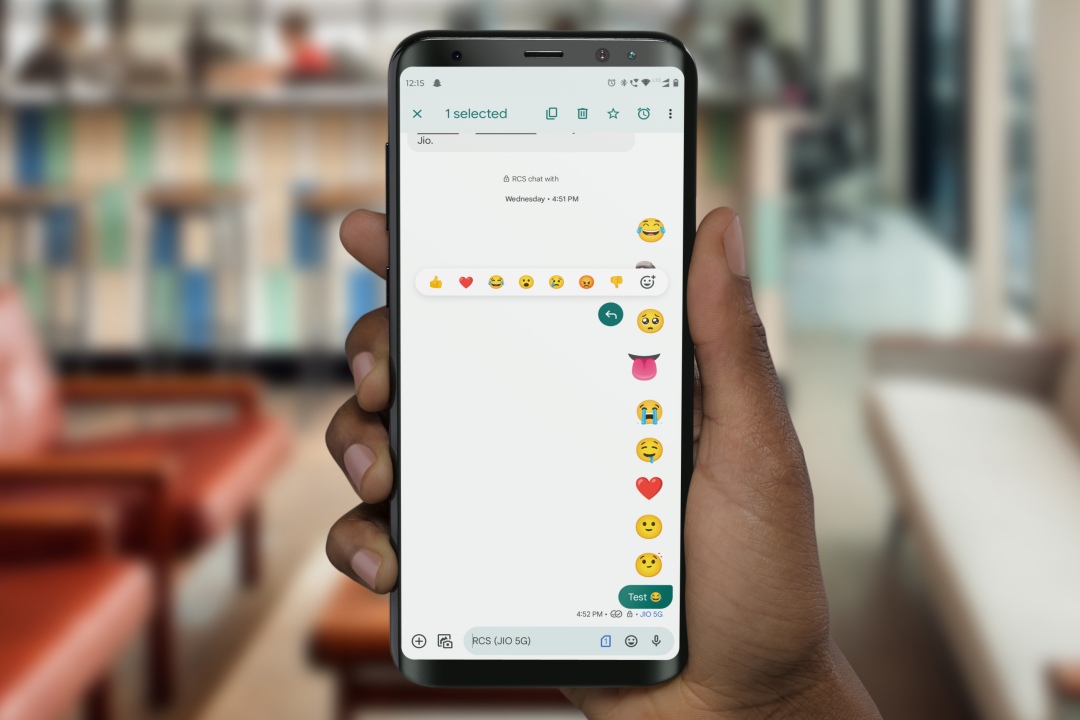Содержание
Обмен текстовыми сообщениями с друзьями может быть более привлекательным, если вы реагируете на текстовые сообщения, например, смайликом или смайликом в виде сердечка. Что, если эти реакции не работают? Мы составили список решений, позволяющих исправить реакции сообщений Google, которые не работают на вашем Android.
Прежде чем начать
Мы рекомендуем вам ознакомиться с этими решениями, прежде чем переходить к более техническим исправлениям.
- Перезагрузите телефон – перезапуск может быть спасатель в ситуациях вот так. Так что перезагрузите телефон.
- Обновите телефон . Вам также следует обновите свой телефон до последней версии. обновления программного обеспечения содержат исправления ошибок и иногда меняют настройки сообщений на вашем телефоне. Также убедитесь, что на вашем телефоне не установлено корневое или специальное системное программное обеспечение, Google ограничивает ваш доступ к своим сервисам .
- Обновите приложение «Сообщения». Необходимо обновить Приложение Google Сообщения до последней версии из Google Play Store.
- Режим полета. Включение и отключение режима полета может помочь вам обновить все службы мобильной сети и радиосвязи, чтобы устранить любые проблемы с сетью.
- Проверка мобильных данных или Wi-Fi – Реакции сообщений Google – это функция RCS (многофункциональные коммуникационные службы), для которой требуется работающее подключение к Интернету. Поэтому убедитесь, что у вас есть действующий тарифный план или вы подключены к Wi-Fi .
1. Проверьте статус RCS
Реагирование на сообщения – это функция, реализованная благодаря RCS в приложении Google Messages. Если RCS перестает работать посреди чата у любого из участников, то ни один из вас не сможет реагировать на сообщения. Следовательно, всем участникам чата необходимо проверять статус RCS в приложении Google Messages на своих телефонах Android.
1. Чтобы проверить статус RCS, откройте приложение Google Сообщения и нажмите на фотографию профиля в правом верхнем углу экрана. Затем нажмите Настройки сообщений.
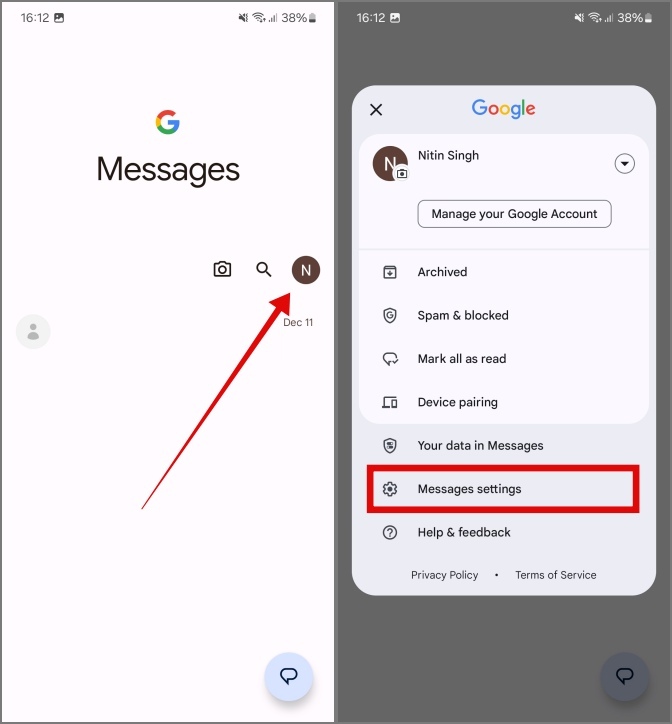
2. Нажмите Чаты RCS. Если написано Подключено, значит RCS подключен.
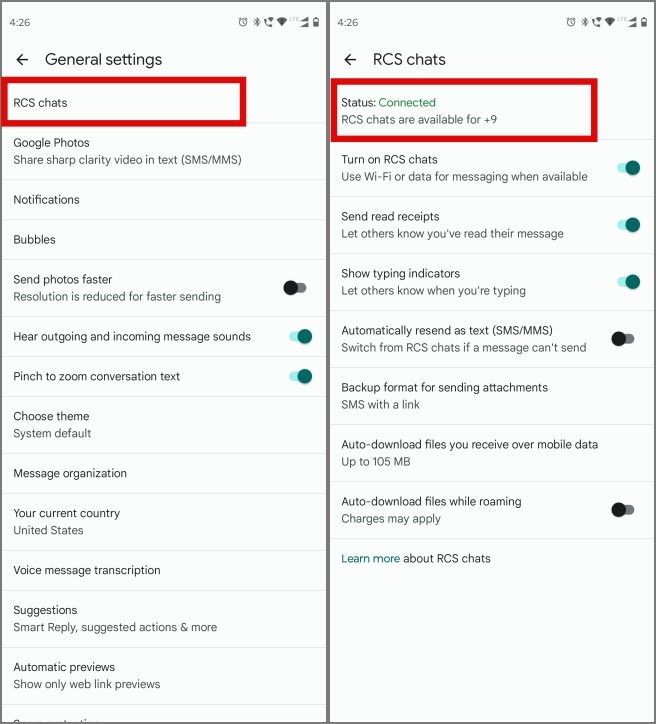
3. Если вы видите Отключено под баннером RCS, ваш телефон Android не имеет активного подключения к Интернету. Для подключения RCS вам потребуется подключиться к Wi-Fi или включить мобильную передачу данных.
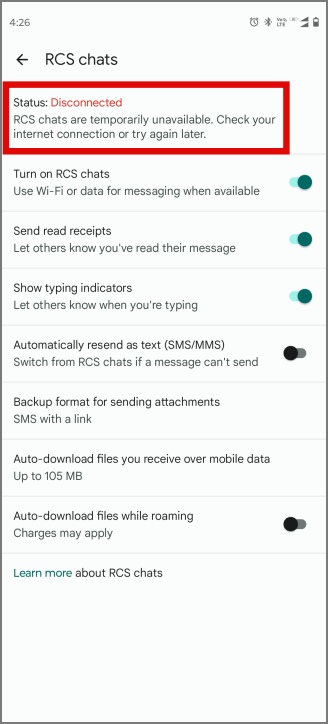
4. Если ваш статус чата RCS отображается Пытается подтвердить, значит, серверы Google проверяют ваш номер телефона на правильность функционирования. Если статус остается таким более суток, нажмите Подтвердить свой номер и дождитесь завершения процесса .
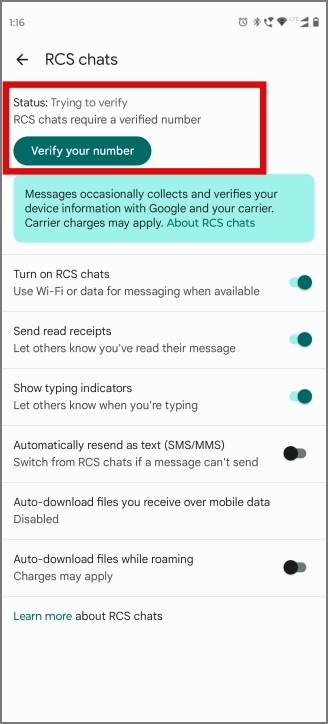
2. Проверьте связанный номер мобильного телефона на телефонах с двумя SIM-картами
Знаете ли вы, что RCS работает только с одной SIM-картой? Вы можете реагировать только на сообщения, отправленные и полученные с мобильного номера с активным статусом RCS. Если вы используете телефон с двумя SIM-картами и двумя мобильными номерами, вам необходимо проверить номер, на котором активна RCS. Возможно, RCS уже включен и подключен, но не на номере мобильного телефона, который вы используете в сообщениях Google с друзьями и другими контактами.
1. Чтобы проверить номер мобильного телефона, связанный с RCS, откройте приложение «Сообщения Google» и коснитесь фотографии профиля в правом верхнем углу экрана. Затем нажмите Настройки сообщений.
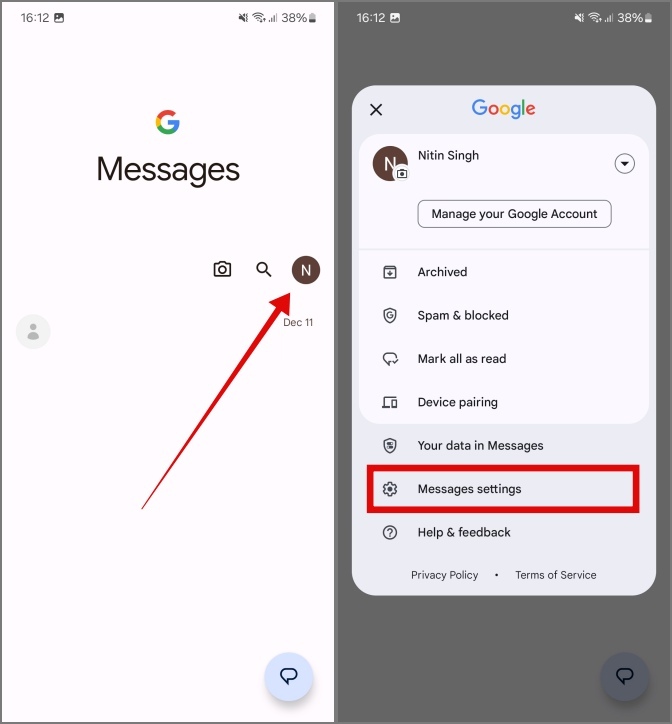
2. Для телефонов с активными двумя SIM-картами нажмите Общие. Нажмите Чаты RCS.
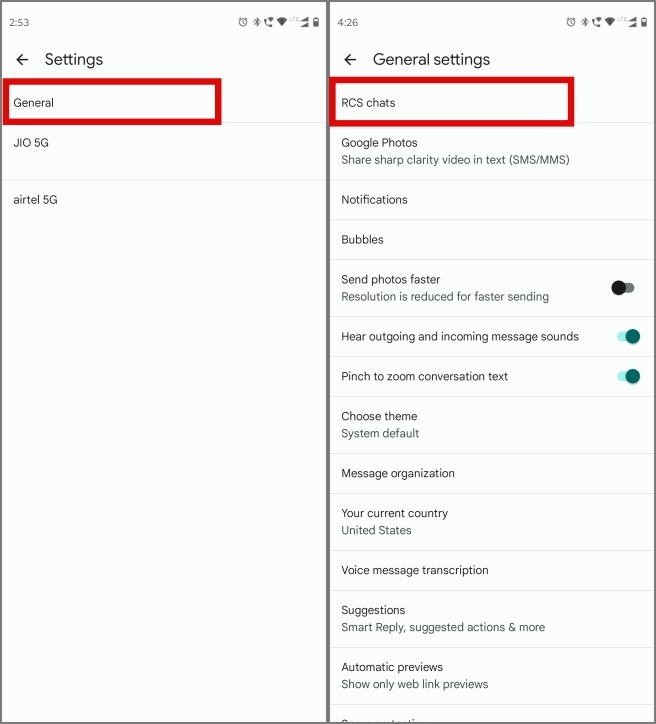
3. Посмотрите, где написано Подключено. Вы также увидите номер мобильного телефона, связанный с чатами RCS. Если вы хотите использовать RCS с другим номером мобильного телефона на своем телефоне, коснитесь переключателя Включить чаты RCS, чтобы отключить RCS и настроить другой номер мобильного телефона .
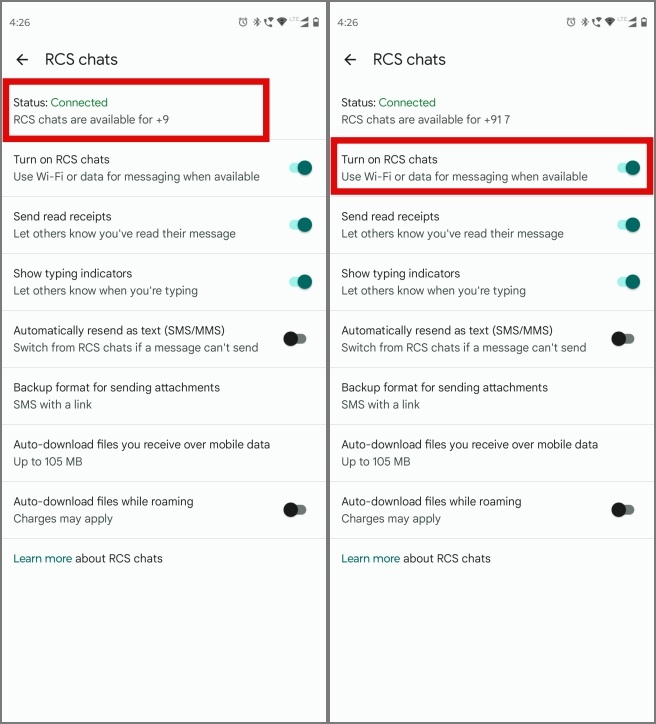
3. Включите параметр «Показывать реакции iPhone как эмодзи»
У вас возникли проблемы с получением ответов от пользователей iPhone в Сообщениях Google? Обратите внимание, что iPhone не использует протокол RCS при написании этой статьи. Следовательно, вы не можете реагировать на сообщения, отправленные пользователями iPhone, но они могут реагировать на ваши сообщения и видны вам. Поэтому, если вы хотите увидеть реакцию пользователей iPhone, вам нужно включить для этого переключатель.
1. Чтобы увидеть реакцию пользователей iPhone, откройте приложение «Сообщения Google» и нажмите на фотографию профиля в правом верхнем углу экрана. Затем нажмите Настройки сообщений.
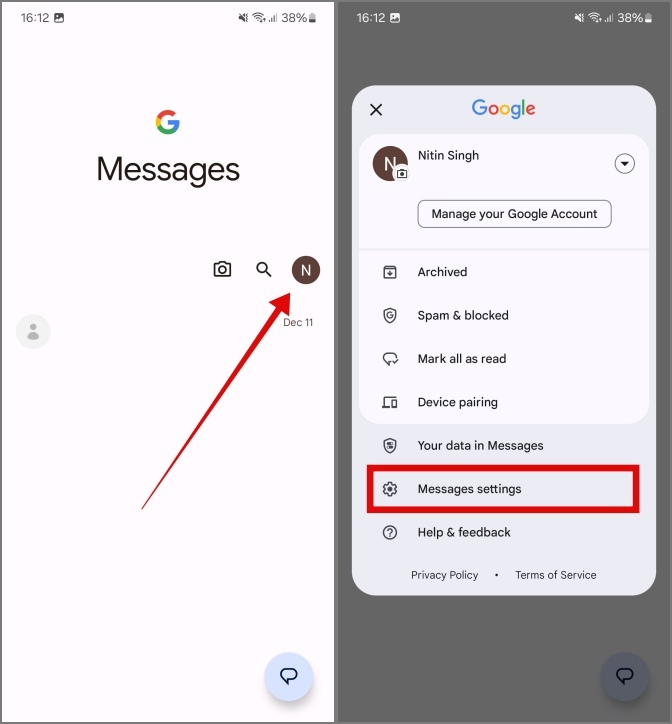
2. Прокрутите вниз, чтобы открыть подменю Дополнительно, и коснитесь переключателя Показывать реакции iPhone в виде смайликов. При этом вы должны увидеть реакцию пользователей iPhone.
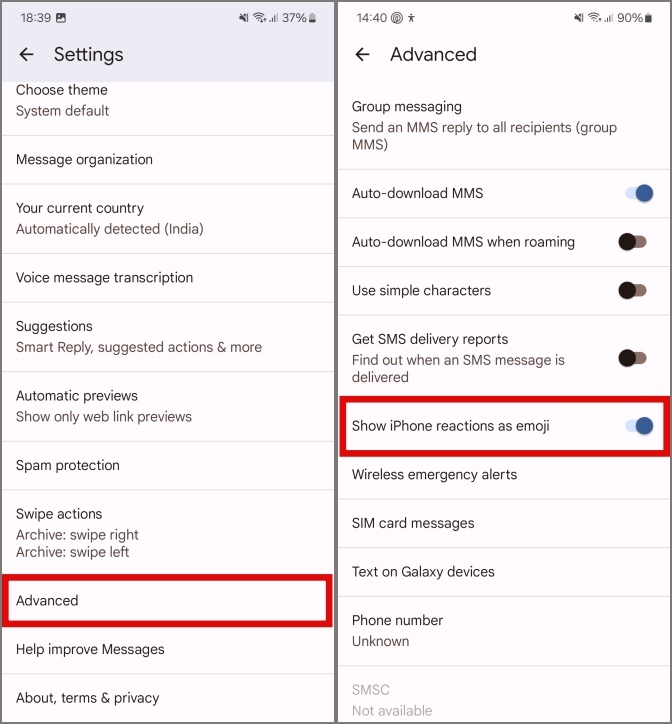
4. Очистите приложение «Кэш сообщений»
Вы пробовали очистить кеш приложения «Сообщения»? Эксперты по продуктам Страница поддержки Google также рекомендуют очистить кеш приложения «Сообщения», если у вас возникнут какие-либо проблемы при использовании «Реакций» в приложении «Сообщения Google».
1. Чтобы очистить кеш приложения сообщений, нажмите и удерживайте значок приложения, а затем нажмите значок информации в плавающем меню.
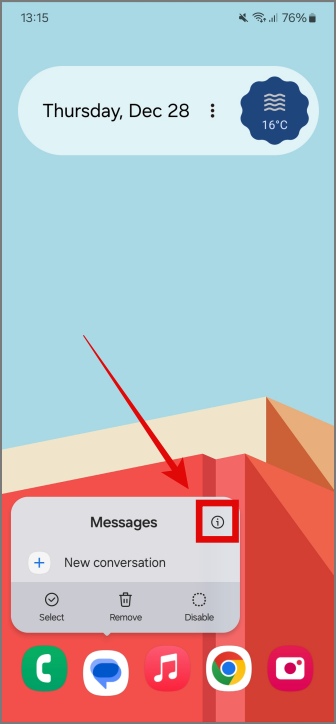
2. Нажмите Хранилище, затем нажмите Очистить кеш в правом нижнем углу экрана.
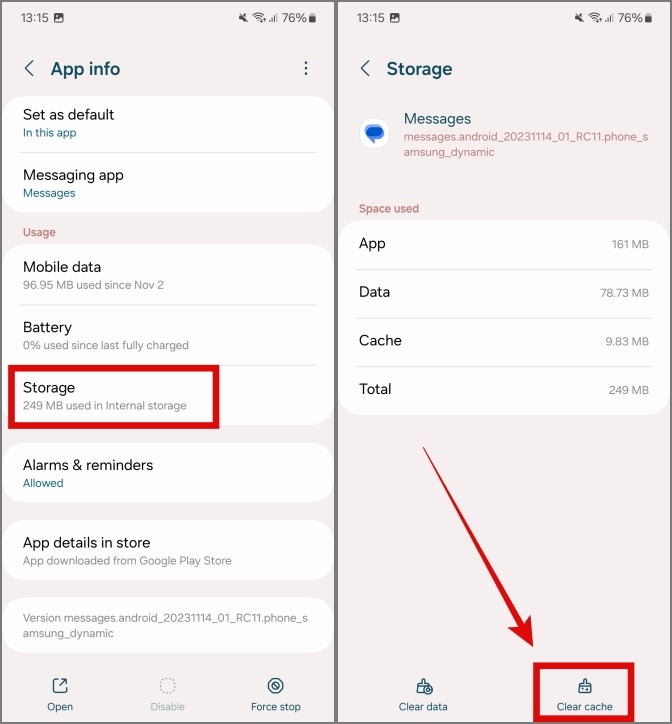
Аналогично вы можете очистить кеш приложения Carrier Services .
5. Отключить VPN
Некоторые службы Google могут перестать работать, если вы используете службу VPN. Поэтому отключи свой VPN и попробуйте реагировать на сообщения друзей – это помогло пользователю Reddit .
Кроме того, эти функции реализуются поэтапно: в некоторых регионах они появляются раньше, чем в других. многие пользователи отметили они имели эту функцию у себя дома, но не могли найти ее, путешествуя за границу. Итак, обновите Приложение Google Сообщения до последней версии и подождите, пока она выйдет для вашего региона.
Реагировать на реакции
Благодаря этим опробованным и проверенным исправлениям вы можете реагировать на все сообщения в чате RCS. Но если вы по-прежнему не можете реагировать на сообщения в Сообщениях Google, возможно, эта функция не реализована в вашем регионе. А пока вы можете проверить наши руководство по использованию сообщений Google в Интернете как профессионал.